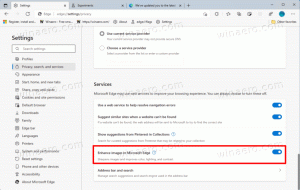Ako skryť vyhľadávanie a zobrazenie úloh na paneli úloh v systéme Windows 10
Windows 10 sa dodáva s vyhľadávacím poľom a tlačidlom Zobrazenie úloh na paneli úloh. Zaberajú cenné miesto na paneli úloh. Hoci vyzerajú ako každá iná bežná pripnutá aplikácia, nemajú žiadnu kontextovú ponuku. Používatelia systému Windows 10 možno budú chcieť tieto ovládacie prvky skryť, aby získali viac miesta na spúšťanie aplikácií. Tu je návod, ako sa zbaviť poľa Hľadať a tlačidla Zobrazenie úloh na paneli úloh.
Reklama

In Windows 10, vyhľadávanie predstavuje textové pole, ktoré je pomerne široké a na malej obrazovke môže zabrať polovicu miesta na paneli úloh. Zachrániť panel úloh priestor, máte aspoň dve možnosti. Môžete buď skryť vyhľadávacie pole úplne alebo ju premeňte na ikonu vyhľadávania. Obe možnosti vám môžu ušetriť veľa miesta na paneli úloh.

Ak chcete skryť vyhľadávanie na paneli úloh, postupujte takto.
Skryť vyhľadávanie na paneli úloh v systéme Windows 10
- Kliknutím pravým tlačidlom myši na prázdne miesto na paneli úloh otvorte kontextovú ponuku.
- Vyberte Cortana -> Skryté Ak chcete skryť vyhľadávacie pole aj jeho ikonu.

- Vyberte Cortana -> Zobraziť ikonu Cortana mať namiesto vyhľadávacieho poľa kruhovú ikonu Cortana.


- Ak chcete obnoviť pole Hľadať, zapnite Zobraziť vyhľadávacie pole položka.
Skončil si.
Teraz sa pozrime, ako sa zbaviť tlačidla Zobrazenie úloh.
Zobrazenie úloh
Windows 10 prichádza s veľmi špeciálnou funkciou – virtuálnymi plochami. Pre používateľov macOS alebo Linux nie je táto funkcia nová ani vzrušujúca, keďže v týchto operačných systémoch existuje už dlho, no pre používateľov Windowsu je to krok vpred. Komu spravovať virtuálne desktopy, Windows 10 ponúka Funkcia zobrazenia úloh.
Zobrazenie úloh sa javí ako a tlačidlo na paneli úloh. Keď naň kliknete, otvorí sa tabla na celú obrazovku, ktorá kombinuje okná, ktoré ste otvorili na každej virtuálnej ploche. Umožňuje vytvárať nové virtuálne plochy, opätovné usporiadanie okien medzi nimi a odstránenie virtuálnych plôch. Má tiež úzku integráciu s Časová os v najnovších verziách OS.
Okrem integrácie virtuálnych pracovných plôch, zobrazenie úloh nahrádza aj staré používateľské rozhranie Alt+Tab zo starších verzií systému Windows.
Skryť tlačidlo Zobrazenie úloh na paneli úloh
- Kliknutím pravým tlačidlom myši na prázdne miesto na paneli úloh otvorte kontextovú ponuku.
- V ponuke vypnite (zrušte začiarknutie). Zobraziť tlačidlo Zobrazenie úloh príkaz na skrytie tlačidla.

- Ak chcete obnoviť tlačidlo Zobrazenie úloh, zapnite (začiarknite) položku Zobraziť tlačidlo Zobrazenie úloh v kontextovej ponuke panela úloh.
To je všetko!